दुनिया में कहीं से भी किसी भी कंप्यूटर को नियंत्रित करने में सक्षम होना इंटरनेट द्वारा दिए जाने वाले अनंत लाभों में से एक है। या तो किसी मित्र को सहायता और सहायता देने के लिए, या केवल इसलिए कि हमें एक प्रोग्राम का उपयोग करना है या अपने पीसी से एक फाइल डाउनलोड करना है और हमारे पास यह हमारे सामने नहीं है, दूरस्थ डेस्कटॉप सॉफ्टवेयर, जैसे कोई भी डेस्क, हमारे दिन-प्रतिदिन में बहुत मौजूद है जीवन .
AnyDesk के समान एक कार्यक्रम है माइक्रोसॉफ्ट रिमोट डेस्कटॉप, या टीमव्यूअर, जो हमें दूरस्थ रूप से किसी भी कंप्यूटर या डिवाइस से कनेक्ट करने की अनुमति देता है। कॉन्फ़िगरेशन, खुले बंदरगाहों या किसी भी जटिलताओं के बिना। यह कार्यक्रम सभी उपयोगकर्ताओं को प्रदान करता है बहुत तेज़, विश्वसनीय और सुरक्षित कनेक्शन (TLS 1.2 और RSA 2048) सभी प्रकार की प्रणालियों, प्लेटफार्मों और उपकरणों के लिए।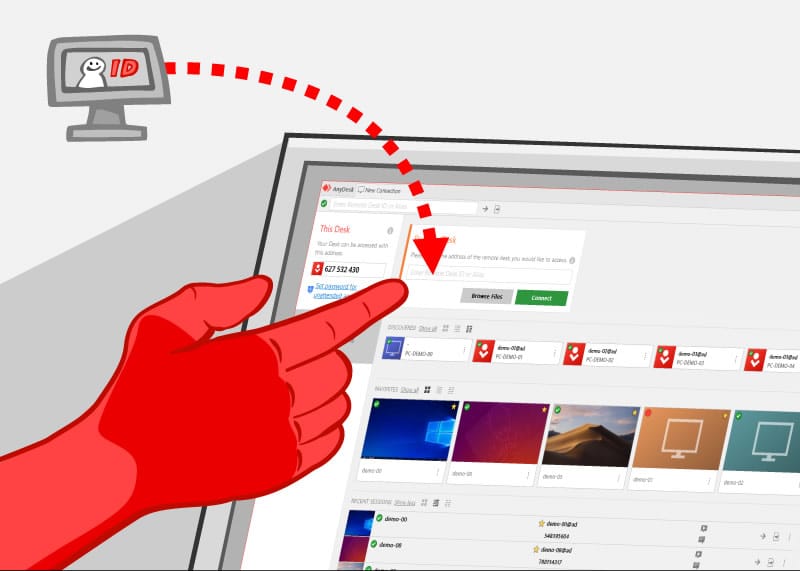
इसके मुख्य लाभों में हमें उस पर प्रकाश डालना चाहिए AnyDesk एक बहुत छोटा और हल्का सॉफ्टवेयर है। इसके लिए धन्यवाद हम इसे किसी भी कंप्यूटर पर धीमा या बहुत अधिक संसाधनों का उपभोग किए बिना चला सकते हैं। यह किसी भी अन्य प्रोग्राम की तुलना में बहुत तेजी से कनेक्शन और फाइल ट्रांसफर की अनुमति देता है।
इसके अलावा, यह दूरस्थ डेस्कटॉप सॉफ्टवेयर हमें प्रदान करता है:
- उच्च फ्रेम दर (60 एफपीएस तक)
- नेटवर्क का कुशल उपयोग और बहुत कम विलंबता।
- बहुत तेजी से शुरू करें और बहुत कम संसाधनों का उपयोग करें।
- सैन्य एन्क्रिप्शन और प्रमाणित कनेक्शन।
- यह आपको प्रत्येक कनेक्शन को व्यक्तिगत रूप से स्वीकार करने, या मास्टर कुंजी को कॉन्फ़िगर करने की अनुमति देता है।
- डेटा ट्रांसफर और रिमोट प्रिंटिंग के लिए कार्य।
- यह अपने सर्वर के माध्यम से संचालित करने की अनुमति देता है, या सीडीएन के भीतर एक निजी नेटवर्क स्थापित करता है।
AnyDesk डाउनलोड करें
यदि इस कार्यक्रम की विशेषताओं में से एक इसकी सादगी है, तो कार्यक्रम का डाउनलोड कम नहीं था। इंस्टॉलर, जो केवल 3 एमबी में रहता है , से डाउनलोड किया जा सकता है किसी भी कीमत पर निम्नलिखित लिंक .
एक बार फ़ाइल डाउनलोड हो जाने के बाद, हम इसे निष्पादित करते हैं। जैसा कि यह पोर्टेबल है, हमारे कंप्यूटर पर कुछ भी स्थापित करना आवश्यक नहीं है। हम सीधे कार्यक्रम की मुख्य विंडो देखेंगे और उस क्षण से, हम इसे उपयोग करने के लिए तैयार होंगे।
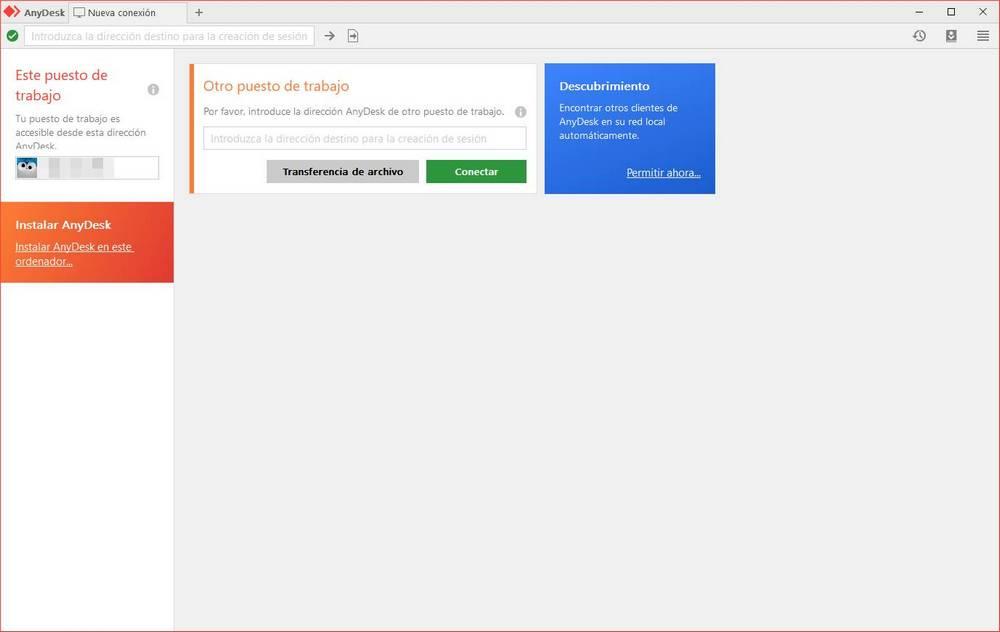
यदि आप इसे हमेशा हाथ में और तैयार करने के लिए स्थापित करना चाहते हैं, तो हमें केवल इतना करना है कि विकल्प चुनना है AnyDesk स्थापित करें यह विंडो के बाएं भाग में दिखाई देता है। हम एक नोटिस भी देखेंगे जो हमें प्रोग्राम को स्थापित करने की अनुमति देगा जब हम इसे बंद कर देंगे। लेकिन हम दोहराते हैं, यह आवश्यक नहीं है। सभी कार्यक्रम सुविधाएँ पोर्टेबल संस्करण में भी उपलब्ध होंगी।
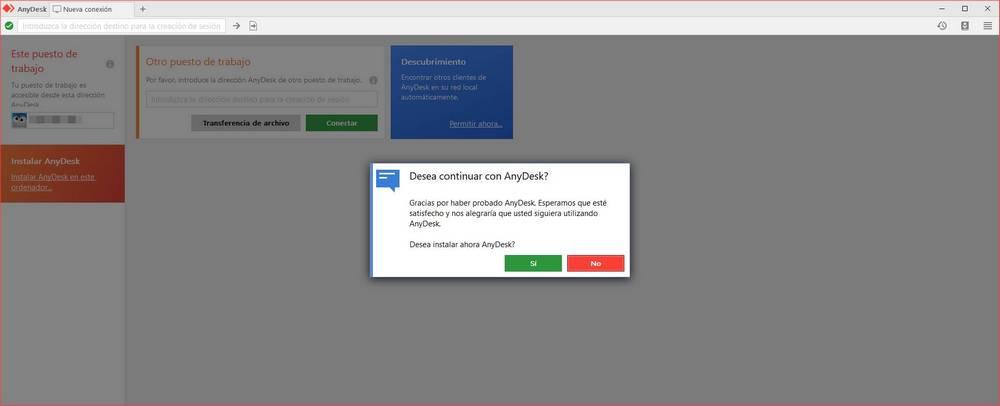
AnyDesk के साथ दूरस्थ रूप से एक कंप्यूटर को नियंत्रित करें
जब हम प्रोग्राम खोलते हैं तो हम एक नंबर देख सकते हैं जो हमारे कंप्यूटर की पहचान करता है। अगर हम उन्हें दूर से किसी अन्य कंप्यूटर से कनेक्ट करना चाहते हैं, तो हमें केवल इस संख्या को जानना होगा। हम इसे कार्यक्रम में पेश करते हैं और सीधे कनेक्शन स्थापित करते हैं।
यदि आप चाहते हैं कि अन्य लोग हमारे पीसी से कनेक्ट हों, तो हमें बस आपको यह नंबर प्रदान करना होगा, ताकि आप इसे अपने प्रोग्राम में दर्ज कर सकें, और विंडो दिखाई देने पर कनेक्शन की पुष्टि कर सकें।
और मोबाइल उपकरणों के बारे में क्या Android or iOS? प्रक्रिया बिल्कुल वैसी ही है। हम अपने स्मार्टफोन या टैबलेट से किसी भी पीसी को दूरस्थ रूप से नियंत्रित कर सकते हैं, या बस अपने आईडी से प्रवेश करके और एक्सेस की पुष्टि करके हमारे पीसी से डिवाइस को नियंत्रित कर सकते हैं।
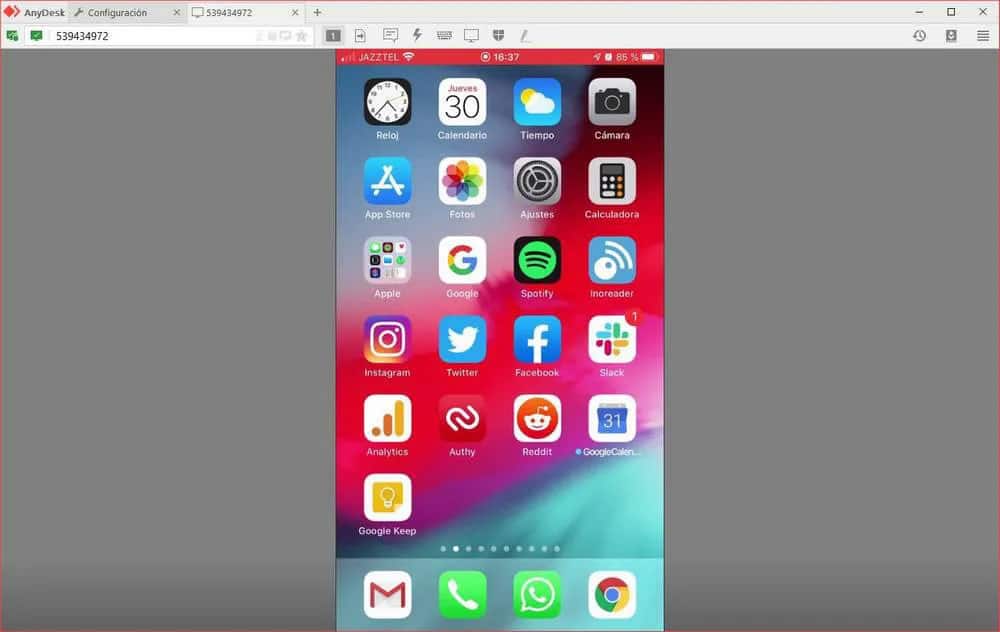
सुरक्षा को कैसे कॉन्फ़िगर करें
इस प्रकार के कार्यक्रमों के बारे में सबसे अधिक चिंता हमेशा सुरक्षा की होती है। सौभाग्य से, के मामले में AnyDesk हमें चिंता करने की जरूरत नहीं है। प्रमाणीकरण और डेटा एन्क्रिप्शन के लिए सुरक्षित एल्गोरिदम का उपयोग करने के अलावा, कार्यक्रम समय-समय पर सुरक्षा ऑडिट से गुजरता है। इसलिए, प्रोग्राम, प्रोटोकॉल और सर्वर के लिए सुरक्षा बकाया है।
अनधिकृत कनेक्शन के बारे में क्या? डिफ़ॉल्ट रूप से, जब हम दूरस्थ रूप से कंप्यूटर से कनेक्ट करने का प्रयास करते हैं, तो यह स्क्रीन पर एक चेतावनी दिखाएगा और यह कंप्यूटर के सामने बैठा दूसरा व्यक्ति होगा, जिसे कनेक्शन स्वीकार करना होगा। अन्यथा, यह नहीं होगा।
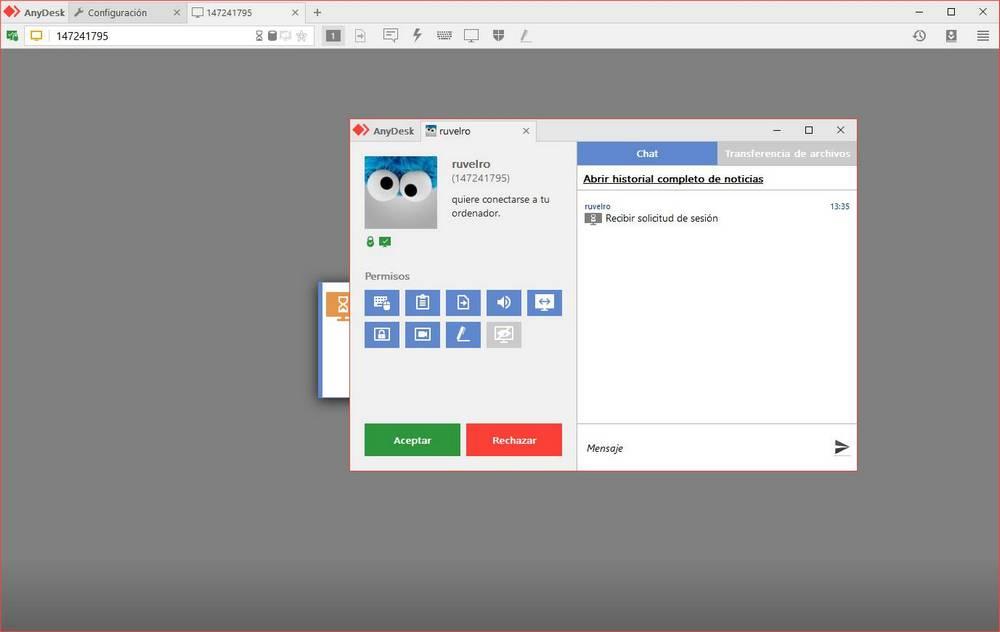
हालांकि, दूरस्थ कंप्यूटर के सामने हमेशा लोग नहीं होंगे। उस स्थिति में, हमें जो करना चाहिए वह दर्ज है AnyDesk का सुरक्षा कॉन्फ़िगरेशन , गैर-संपर्क पहुंच के अनुभाग में, और अनपेक्षित पहुंच की अनुमति देने के लिए पासवर्ड के उपयोग को सक्रिय करें।
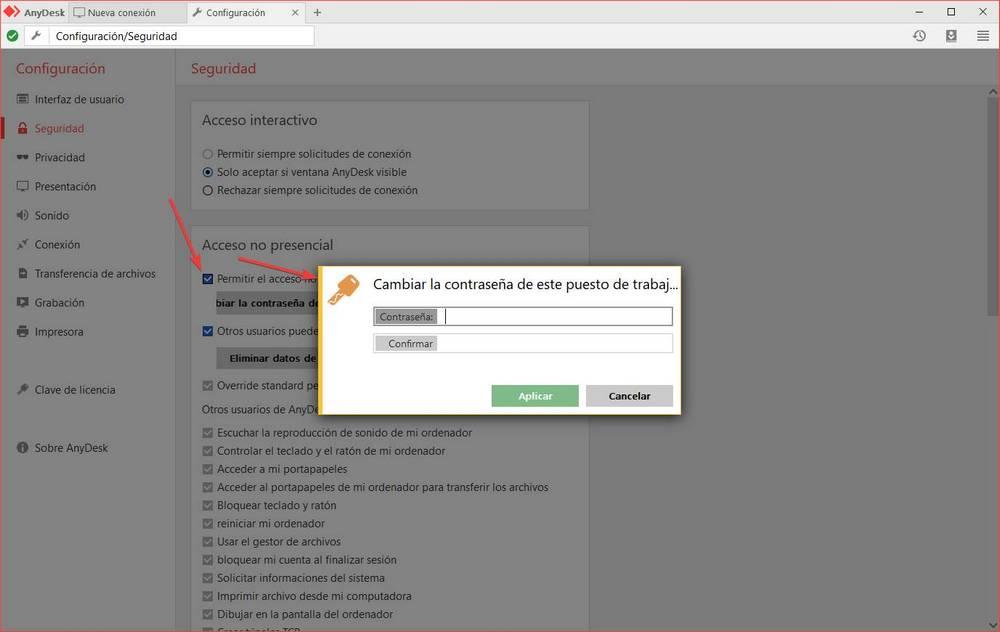
इस प्रकार, जब हम एक कंप्यूटर को दूरस्थ रूप से कनेक्ट करने का प्रयास करते हैं, तो दूसरे कंप्यूटर पर कनेक्शन को स्वीकार करने के बजाय, हम प्रवेश कर सकते हैं पारण शब्द।
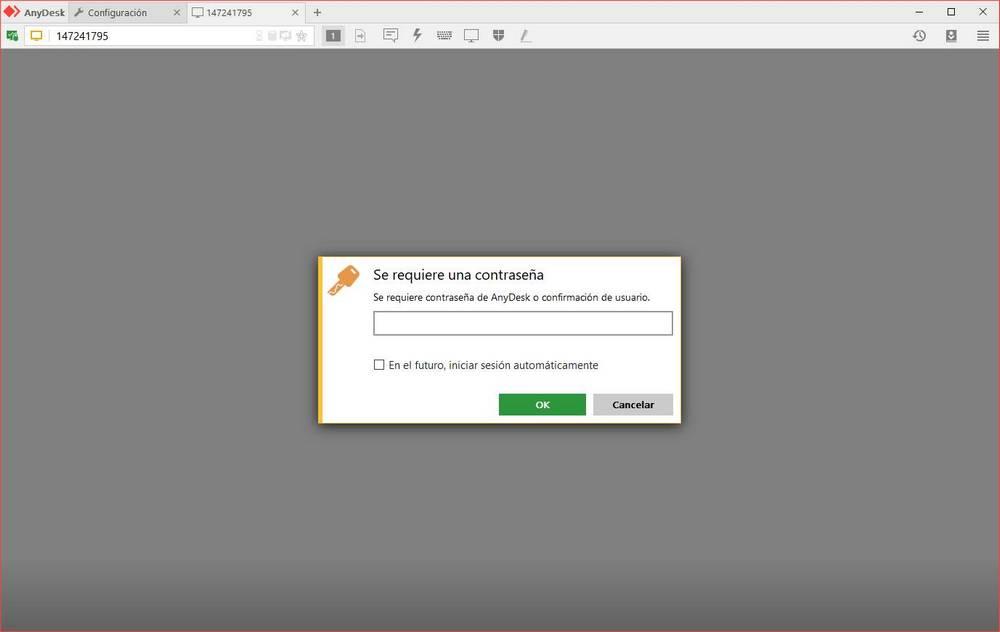
कंप्यूटर, स्मार्टफोन ... हम उन्हें सेकंड में किसी भी डिवाइस से कनेक्ट कर सकते हैं
ज्यादातर समय हम एक पीसी से कनेक्ट करने में रुचि रखेंगे, शायद साथ Windows, दूर से। हालांकि, क्या होगा अगर हम अन्य कम ज्ञात ऑपरेटिंग सिस्टम वाले स्मार्टफोन या कंप्यूटर को दूरस्थ रूप से नियंत्रित करना चाहते हैं?
AnyDesk नहीं है घृणा करनेवाला कोई भी ऑपरेटिंग सिस्टम या प्लेटफ़ॉर्म। आपका रिमोट कंट्रोल क्लाइंट के लिए उपलब्ध है Linux, विंडोज, मैक ओ एस, आईओएस Android और यहां तक कि FreeBSD। जो भी प्लेटफ़ॉर्म हम उपयोग करते हैं या कंप्यूटर या डिवाइस का प्रकार, AnyDesk हमें जटिलताओं या कॉन्फ़िगरेशन के बिना इसे दूर से नियंत्रित करने की अनुमति देगा।
